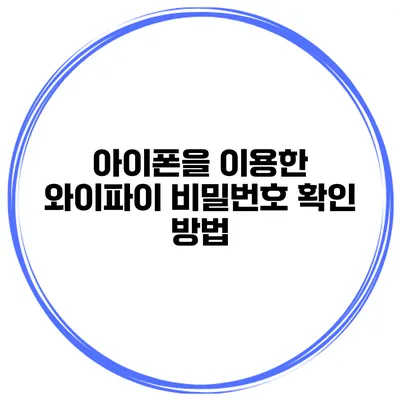와이파이 비밀번호를 잊어버린 경험이 있으신가요? 누구나 한번쯤 겪어봤을 문제인데요. 특히 아이폰을 사용하는 분들에게 있어 와이파이 비밀번호 확인 방법은 필수적인 정보랍니다. 오늘은 아이폰을 이용하여 와이파이 비밀번호를 확인하는 방법에 대해 자세히 알아보도록 할게요.
✅ 아이폰 앱 업데이트를 손쉽게 설정하는 방법을 알아보세요.
아이폰의 설정 앱 열기
아이폰에서 비밀번호를 확인할 때 첫 번째 단계는 설정 앱을 여는 것입니다.
- 홈 화면에서 설정 아이콘(기어 아이콘)을 찾습니다.
- 아이콘을 탭하여 설정 메뉴로 들어갑니다.
이제 Wi-Fi 설정으로 이동할 차례예요.
✅ 안전한 Wi-Fi 환경을 만드는 방법을 지금 알아보세요.
Wi-Fi 설정으로 이동하기
설정 메뉴에서 Wi-Fi 설정으로 가는 방법은 다음과 같습니다.
- 설정 메뉴에서 ‘Wi-Fi’를 선택합니다.
- 현재 연결되어 있는 네트워크 리스트에서 사용 중인 와이파이를 찾아 선택하세요.
✅ 두 단계 인증으로 귀하의 정보를 더욱 안전하게 보호하는 방법을 알아보세요.
비밀번호 확인하기
현재 연결된 네트워크를 선택하면, 상세 정보 화면이 나타납니다. 여기에서 비밀번호를 확인할 수 있는 방법은 아래와 같습니다.
비밀번호 확인 방법
아이폰에서 와이파이 비밀번호를 확인하려면 아래 단계를 따라 해 보세요.
- 연결된 네트워크 옆의 (i) 아이콘을 터치합니다.
- 해당 화면에서 ‘비밀번호’를 확인할 수 있는 옵션이 있습니다.
- 비밀번호를 확인하려면 Face ID 또는 Touch ID로 인증을 받아야 합니다.
이 과정은 매우 간단하고 안전하므로, 걱정하지 않으셔도 돼요.
| 단계 | 설명 |
|---|---|
| 1 | 설정 앱 열기 |
| 2 | Wi-Fi 선택 |
| 3 | 연결된 네트워크 선택 |
| 4 | 비밀번호 확인하기 |
✅ 아이폰에서 비밀번호를 안전하게 관리하는 방법을 알아보세요.
비밀번호 공유하기
아이폰을 통해 비밀번호를 확인하고 나면, 필요할 경우 다른 사람과 공유할 수 있어요. 친구나 가족이 나와 같은 네트워크를 사용하고 싶다면 아래의 방법을 통해 쉽게 공유할 수 있어요.
- 상대방의 아이폰에서 Wi-Fi에 연결하려고 하면, 화면에 비밀번호 요청 메시지가 나타납니다.
- 이때, 내 아이폰에서 나타나는 ‘비밀번호 공유’를 클릭하면 상대방의 아이폰에 자동으로 비밀번호가 입력됩니다. 매우 편리하죠!
✅ GA4에서 내부 트래픽 배제하는 방법을 알아보세요.
네트워크 문제 해결하기
와이파이 비밀번호를 확인하고도 연결이 되지 않을 경우, 추가적인 문제 해결 방법이 필요할 수 있습니다.
- 라우터 재부팅: 인터넷이 불안정하거나 연결이 끊겼을 때는 라우터를 껐다가 켜보세요.
- 네트워크 재설정: 아이폰의 설정에서 ‘일반’ > ‘전송 또는 재설정’ > ‘네트워크 설정 재설정’을 선택하면 네트워크 설정을 초기화할 수 있습니다.
문제 해결 체크리스트
- 라우터의 전원이 정상인가요?
- 아이폰의 소프트웨어가 최신 버전인지 확인했나요?
- 비밀번호를 정확하게 입력했는지 다시 확인해보세요.
결론
아이폰을 통한 와이파이 비밀번호 확인은 매우 간단한 절차입니다. 비밀번호 확인 방법을 알고 있으면, 네트워크에 대한 걱정이 줄어들어요. 이제는 언제 어디서나 보다 쉽게 인터넷을 이용할 수 있습니다. 주기적으로 비밀번호를 확인하고 업데이트하여 보안을 강화하는 것도 좋은 방법이에요. 다음 번에 비밀번호가 필요할 때는 이 방법을 활용해 보세요.
이제는 와이파이 비밀번호를 확인하는 것이 제공하는 다양한 편리함을 체험해 보세요. 행동으로 이어지는 정보가 여러분의 모바일 라이프를 한층 더 편리하게 만들어 줄 것이라 확신합니다.
자주 묻는 질문 Q&A
Q1: 아이폰에서 와이파이 비밀번호를 확인하려면 어떻게 해야 하나요?
A1: 설정 앱을 열고 Wi-Fi를 선택한 후, 연결된 네트워크 옆의 (i) 아이콘을 터치하여 비밀번호를 확인하면 됩니다. 인증을 위해 Face ID 또는 Touch ID가 필요합니다.
Q2: 와이파이 비밀번호를 다른 사람과 어떻게 공유하나요?
A2: 상대방의 아이폰에서 Wi-Fi에 연결 시 비밀번호 요청 메시지가 나타나면, 내 아이폰에서 ‘비밀번호 공유’를 클릭하면 자동으로 비밀번호가 입력됩니다.
Q3: 와이파이에 연결되지 않을 때는 어떻게 해결하나요?
A3: 라우터를 재부팅하거나 아이폰의 네트워크 설정을 재설정해보세요. 또한, 비밀번호와 소프트웨어 버전을 확인하는 것도 도움이 됩니다.